Viena iš patogių funkcijų ankstyvosiose „Windows“ versijose (taip, „Windows“) buvo gebėjimas lengvai sukurti MS-DOS įkrovos diską iš bet kurio diskelio, kuris vėliau galėtų būti naudojamas tam tikroms sistemos problemoms šalinti. Atsižvelgiant į tai, kaip sunku įkelti ir perkrauti operacines sistemas, tokio tipo funkcija buvo gana patogi, tačiau, nors esamos operacinės sistemos gali būti įkeliamos ir sukonfigūruotos daug lengviau, pakeitus įkrovos šaltinį, taip pat svarbu (jei ne daugiau) aplink.
OS X sistemoje galima lengvai sukurti alternatyvų įkrovos įrenginį, nereikia konfigūruoti sistemos failų ar peršokti per bet kokius lankus. Yra keletas būdų tai padaryti, o kai kurie turi savo pranašumą kitiems.
Kai kurie žmonės gali norėti sukurti įkrovos DVD diską, tačiau tai gali būti labiau trukdoma nei naudojant alternatyvias priemones. Šiomis dienomis alternatyvios įkrovos parinktys yra gana pigios, greitai ir pakartotinai naudojamos, o kai galima naudoti įkrovos DVD, jie nėra sukonfigūruojami ir siūlo mažai naudos naudojant alternatyvas. Todėl, jei norite sukurti savo sistemai diagnostikos įrenginį, pirmiausia išeikite ir paimkite pakankamai dydžio „flash“ diską arba išorinį standųjį diską (pageidaujama naudoti USB arba „Firewire“, nors bet koks vietinis įrenginys bus naudojamas), ir tada galite naudokite šias parinktis:
Klonuokite sistemą
Tai galbūt paprasčiausias būdas sukurti alternatyvų įkrovos įrenginį. Jei jūsų sistemoje įdiegti diagnostikos ir techninės įrangos valdymo įrankiai, tada reguliariai atnaujinamo klono nustatymas leis jums įkelti į kloną ir, jei reikia, paleisti diagnostikos programas pagrindiniame įkrovos diske. Visų įdiegtų programų atnaujinimas užtikrins, kad klonas taip pat turi atnaujintas versijas, todėl, jei problema kyla su jūsų sistema ir jums reikia paleisti į kloną, galėsite paleisti su visiškai atnaujinta programine įranga.
Jei norite sukurti kloną, jūsų diagnostikos įrenginys turi būti bent tokio paties dydžio, kaip ir jūsų dabartiniame diske naudojamas erdvės kiekis (patikrinkite, jei norite gauti informaciją apie savo įkrovos diską ir patikrinkite skyrių „Naudojamas plotas“) ir tada reikia geros reputacijos klonavimo naudingumo. Mano rekomendacija čia yra „Carbon Copy Cloner“, nes ji sugeba reguliariai ir automatiškai atnaujinti klono diską su pakeitimais, atliktais jūsų sistemoje. Toliau viskas, ką jums reikia padaryti, yra prijungti diską prie sistemos, įdiegti klonavimo įrankį ir tada sukonfigūruoti jį klonui sukurti ir palaikyti.
Sistemos klonavimas nukopijuos visus jūsų duomenis ir taikomąsias programas į išorinį diską, o tai reiškia, kad disko dydžio reikalavimai bus didesni nei tuo atveju, jei sukursite paskirtą diagnostikos diską. Kai kurie klonavimo įrankiai suteikia galimybę išvengti tam tikrų failų ir aplankų, tačiau netgi jie netrukdo neįprastiems sistemos failams, pvz., Trečiųjų šalių šriftams, papildiniams ir kitiems nereikalingiems bendrai naudojamiems ištekliams, klonuoti į naują diską.
Įdiekite naują OS
Kuriant diagnostikos diską tai yra pageidaujamas variantas. Pridėkite išorinį diską prie sistemos ir naudokite OS X diegimo DVD diską, kad įdiegtumėte naują OS X kopiją į diską. Iš čia galite paleisti į diską ir tada jį sukonfigūruoti pagal savo poreikius. Būtinai reguliariai įkelkite į jį ir naudokite naujausius OS ir kitų įdiegtų programų naujinimus.
Klonuokite įkrovos diską
Paskutinis variantas yra klonuoti savo OS X diegimo DVD į išorinį garsą. Tai nepadės jums įdiegti operacinės sistemos OS X, kurį galite lengvai konfigūruoti, bet leis jums greitai pasiekti bendrąsias sistemos priemones ir, jei reikia, greitai įdiegti OS X. Norėdami tai padaryti, įdėkite diegimo diską ir atidarykite Disk Utility. Pasirinkite diegimo diską ir tada meniu „Failas“ pasirinkite „Naujas vaizdas iš įrenginio“. Išsaugokite gautą disko vaizdą į standųjį diską ir pridėkite išorinį diską prie sistemos. Pasirinkite diską „Disk Utility“ ir spustelėkite skirtuką Atkurti. Įsitikinkite, kad diskas yra lauke Paskirties vieta ir vilkite naujai sukurtą disko vaizdą iš disko įrankių šoninės juostos į šaltinio lauką. Kai tai bus padaryta, spustelėkite „Atkurti“.
Kai tik bus paleistas įkrovos diskas, naudokite jį iš naujo paleiskite sistemą ir palaikykite parinkties klavišą, kuris suteiks jums įkrovos meniu. Tada prijunkite įkrovos diską, jei jis dar nėra prijungtas, ir jis turėtų būti rodomas įkrovos meniu (spustelėkite atnaujinimo rodyklę, jei ne), tada pasirinkite jį ir spustelėkite dešinę rodyklę, kad paleistumėte iš jo.










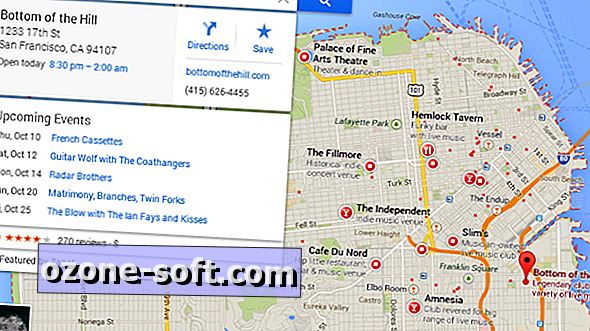


Palikite Komentarą